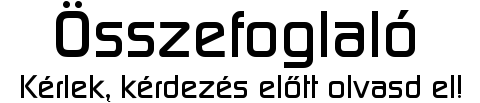- HiFi műszaki szemmel - sztereó hangrendszerek
- Steam Deck
- Kutyának sem kellenek a 8 GB-os VGA-k?
- AMD Ryzen 9 / 7 / 5 / 3 5***(X) "Zen 3" (AM4)
- Gaming notebook topik
- Objektívek topikja
- Milyen egeret válasszak?
- Házimozi belépő szinten
- Milyen asztali (teljes vagy fél-) gépet vegyek?
- AMD Ryzen 9 / 7 / 5 9***(X) "Zen 5" (AM5)
-

PROHARDVER!
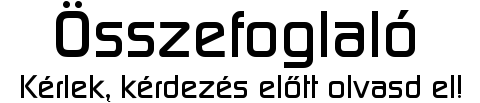
Hogyan telepítsünk egyedi szoftvert (custom rom) a Tablet-re:
Ne feledd, hogy MINDEN adat törlődni fog (képek, zenék, programok ... minden), ezért ami fontos, azt mentsd le előtte!
Az alábbi XDA leírást ajánlom: [link]
A TWRP telepítéséhez itt találsz videós segítséget!
Mielőtt bele kezdesz a rom cserébe figyelmesen olvasd el az egész leírást és ha valami nem tiszta, akkor kérdezz bátran!

Csak saját felelősségre állj neki!
Kezdő lépések:
A szoftver cseréhez szükséges összes fájl elérhető itt, ha a hivatalos linkek idővel törlődnének!1. Töltsd le a QPST flash tool PC programot (mindig a legfrissebbet): [link]
2. Töltsd le a Qualcomm USB driver-t: [link]
3. Töltsd le a TWRP-t: WiFi TWRP vagy 4G/LTE TWRP
(ha nem tudod, hogy melyik van neked, akkor a Tablet-en > beállítások > rendszer > a telefonról résznél tudod ellenőrizni)
4. Telepítsd a QPST-t és a Qualcomm USB driver-t, illetve bontsd ki a TWRP-t
5. Indítsd a QFIL app-ot > bal felül válaszd ki a "Flat Build"-et
6. A browse gombbal tallózd be a "prog_emmc_firehose_8953_ddr.mbn" fájlt (a kibontott TWRP mappában találod)
7. A Load XML gombbal tallózd be a "rawprogram0.xml" és a "patch0.xml" fájlt (a kibontott TWRP mappában találod)
8. Kapcsold ki a Tab-ot
9. Nyomd le, és tartsd nyomva a hangerő fel gombot és csatlakoztasd az Tab-ot a PC-hez, ha minden oké, akkor a QFIL kiírja felül, hogy Qualcomm ... csatlakozva
10. Kattints a Download gombra, ekkor elindul a folyamat ... ha hiba nélkül végigfut minden, akkor sikeresen telepítve van a TWRP, húzd le a pc-ről
11. Lépj vissza a TWRP főmenübe > Reboot > System, ekkor újra fog indulni és betölt a gyári Lenovo szoftverCustom Rom telepítése:
A szoftver cseréhez szükséges összes fájl elérhető itt, ha a hivatalos linkek idővel törlődnének!Fontos: a letöltött zip fájlokat NEM csomagoljuk ki!
1. Töltsd le PC-re valamelyik custom rom-ot:
- xda-developers (figyelj, hogy a modell szám P8 Tab3 8Plus TB-8703F legyen)
- 4pda (orosz oldal, Chrome böngésző segít lefordítani - Firmware > Unofficial firmware résznél vannak a linkek)
- PixelExperience (android 10 - telepítés előtt ezt olvasd el)
- LineageOS (android 10)
- HavocOS (android 10)
- LineageOS (android 8.1)
- crDroidAndroid (android 8.1)
- AospExtended (android 8.1
2. Töltsd le PC-re a google csomagot az opengapps oldaláról:
- ARM64 > 10 > MINI (tölthető a micro/nano/pico csomag is)
3. Kapcsold ki a Tab-ot
4. Lépj be a TWRP-be: nyomd egyszerre a hangerő fel és a bekapcsoló gombot
5. Töröld a jelenlegi szoftvert:
Kattints a WIPE > ADVANCED WIPE fülre és jelöld ki ezeket (fényképes segítség itt):
- Dalvik / ART Cache
- System
- Data
- Internal Storage
- Cache
Ezután alul a csúszkát húzd el jobbra (Swipe to wipe)
6. Csatlakoztasd a készüléket a PC-hez, majd a letöltött rom + google apps fájlokat másold fel a készülékre (vagy az SD kártyára)
7. Telepítsd az új szoftvert: lépj vissza a Fő menübe és kattints az INSTALL-ra > tallózd be a rom telepítőjét, majd alul a csúszkát húzd el jobbra (Swipe to confirm flash),
8. Telepítsd a google csomagot: lépj vissza a Fő menübe és kattints az INSTALL-ra > tallózd be a google csomag telepítőjét, majd alul a csúszkát húzd el jobbra (Swipe to confirm flash)
9. A telepítés végén kattints rá a Wipe cache/dalvik gombra
10. Lépj vissza a Fő menübe és kattints az Advanced menüpontban található Sign boot gombra (erre a zárt bootloader miatt van szükség, ha ez elmarad, akkor nem fog tudni bebootolni a készülék, csak felvillan a Lenovo felirat és elsötétül a képernyő, ilyenkor nem kell pánikba esni csak a "Sign boot" kimaradt)
11. Lépj vissza a Fő menübe és kattints a Reboot > System gombra, ekkor újra fog indulni és betöltődik az új szoftver (az első bootolás hosszú percekig is eltarthat, várj türelemmel)Sok sikert!
A leírást készítette: vacs (trance89 és <Adamsky> közreműködésével).
- Óriástablet ! LENOVO Idea Tab Pro 12.7" 3K 144Hz + Pen+ Moto Buds, Üzletből, Gari 2027.9.01-ig
- iPad Air 5th gen (2022) 11" Blue M1 Cellular 5G, ESR Rebound Hybrid Case 360 tok, 5in1 Type-C Hub
- AKCIÓ!!! RITKASÁG! Microsoft Surface Pro 11 Qualcomm Snapdragon X Elite 16GB 1000GB OLED 120Hz Gar!
- Lenovo Tab4 (TB-8504x) tablet leárazás !!AkciÓÓ!
- Apple iPad Air 2025 11" 1TB Cellular (MCG84HC/A)
- GYÖNYÖRŰ iPhone 13 mini 256GB Midnight -1 ÉV GARANCIA -Kártyafüggetlen, MS3623, 94% Akkumulátor
- QNAP TS-870U-RP 8 lemezes Rack NAS
- GYÖNYÖRŰ iPhone 11 Pro 256GB Midnight Green - 1 ÉV GARANCIA, Kártyafüggetlen, 95% Akkumulátor,MS2148
- Új és használt laptopok , üzletitől a gamerig , kedvező áron. Garanciával !
- GYÖNYÖRŰ iPhone 12 Mini 128GB Black-1 ÉV GARANCIA - Kártyafüggetlen, MS3635,95% Akkumulátor